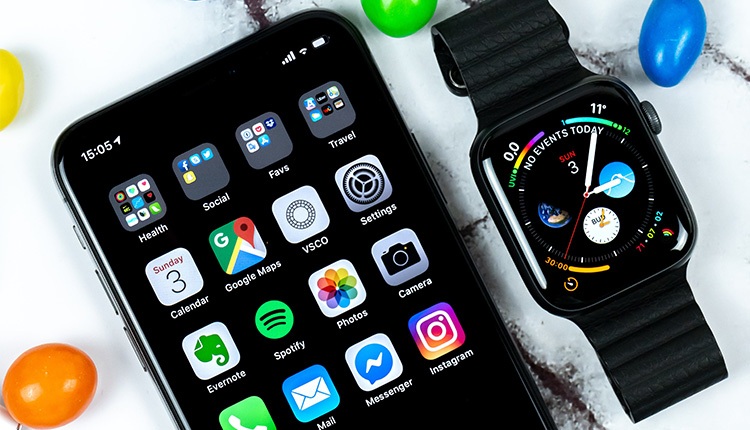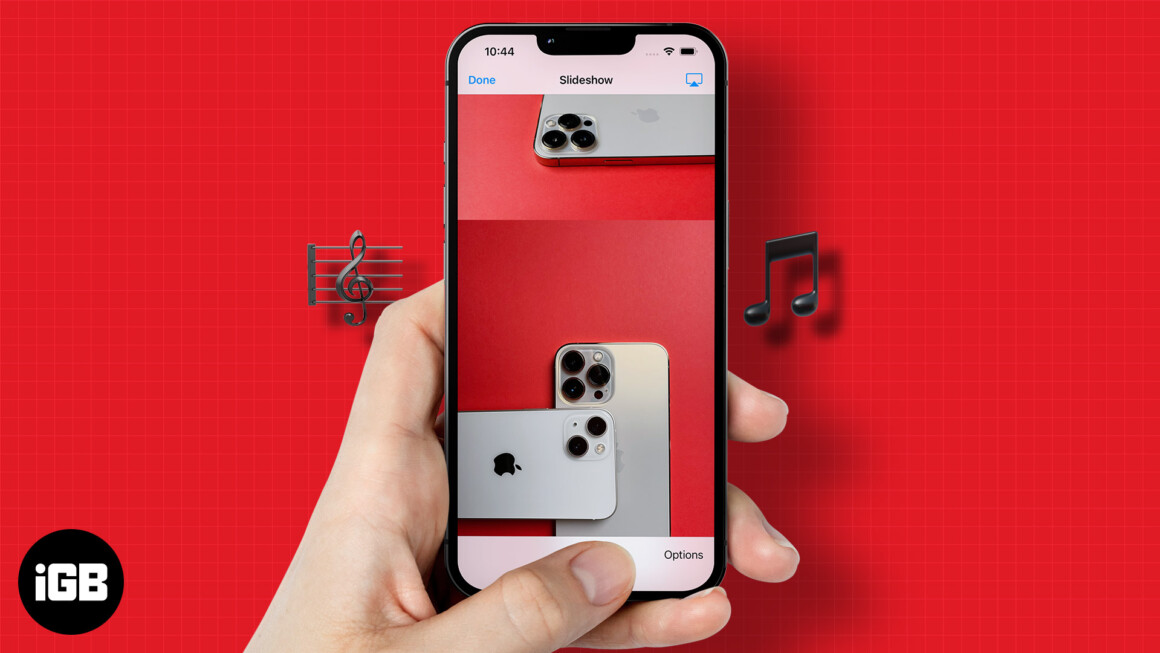ساعتهای هوشمند یکی از ابزارهای سازندگان موبایل است که کمک و نقش زیادی در بهبود زندگی روزمره کاربرانش داشته است. ساعت هوشمند اپل واچ به سرعت به یکی از محبوبترین ابزارهای جانبی دنیا تبدیل شد. در این زمینه بجز Galaxy watch و Fitbit رقیب دیگری برای Apple Watch وجود ندارد؛ چنین برتری باعث میشود که طراحان اپل بتوانند به راحتی کناری بنشینند و فقط روی بهبود کیفیت زندگی کاربران اپل واچ کار کنند.

با استفاده از این ساعت هوشمند کاربران میتوانند زندگی راحتتری را تجربه کنند. برای مثال اگر در طول روز حس میکنید ضربان قلبتان بالا رفته اپل واچ می تواند آنرا اندازه گیری کند. علاوه بر این به افرادی که به سلامتیشان اهمیت میدهند کمک میکند که بدانند در طی فعالیت روزانه و ورزشی چه مقدار قدم برمیدارند یا چه میزان کالری مصرف میکنند. برای آشنایی با قابلیتهای جدیدترین مدل این ساعت هوشمند، مطلب مربوط به WatchOS7 را در انارمگ مطالعه کنید.
جدا از تمام ویژگیها خاص آن، گاهی ممکن است کاربران با مشکل وصل نشدن و به اصطلاح pair نشدن اپل واچ با گوشی آیفون روبه رو شوند. در این مطلب میخواهیم به بررسی چند راهکار ساده برای رفع مشکل وصل نشدن اپل واچ به آیفون بپردازیم تا به راحتی و طی چند دقیقه این مشکل را رفع کنید.
وقتی پیام pair نشدن ظاهر می شود چکار کنیم؟
به هر اندازه که اپل واچ عالی باشد اما بی نقص نیست و گاهی در کار با آن با مشکلاتی رو به رو خواهیم شد. یکی از مشکلات ممکن است ظاهر شدن پیام “Pairing Failed” در iPhone یا Apple Watch باشد. این تلاش برای وصل شدن ممکن است ناامید و خسته کننده باشد اما چند مرحله برای حل این مساله وجود دارد که میتواند اوضاع را به روال عادی باز گرداند.
اتصالات را مجددا بررسی کنید
اپل واچ نیز مانند بسیاری از وسایل جانبی از طریق بلوتوث با آیفون Pair و متصل میشود. پس امکان دارد Wi-Fi یا بلوتوث در آیفون شما خاموش شده باشد و پیام “Pairing Failed” ظاهر شود. برای بررسی این موضوع میتوانید گوشهی بالای سمت راست صفحهی آیفون را پایین بکشید. مطمئن شوید که آیکونهای Wi-Fi و بلوتوث روشن باشد.
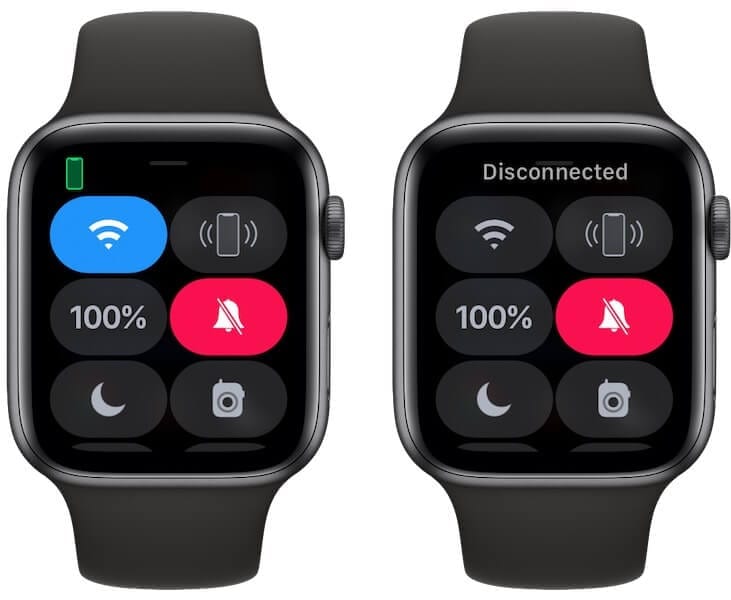
همچنین میتوانید اتصالات را از برنامهی تنظیمات مجددا بررسی کنید. برنامهی setting را باز کرده و به بخشهای بلوتوث و Wi-Fi نگاهی بندازید. اگر آنها روشن باشند این کار را از منوی اصلی و بدون نیاز به رفتن به قسمتهای دیگر مشاهده خواهید کرد.
دستگاه خود را خاموش و روشن کنید
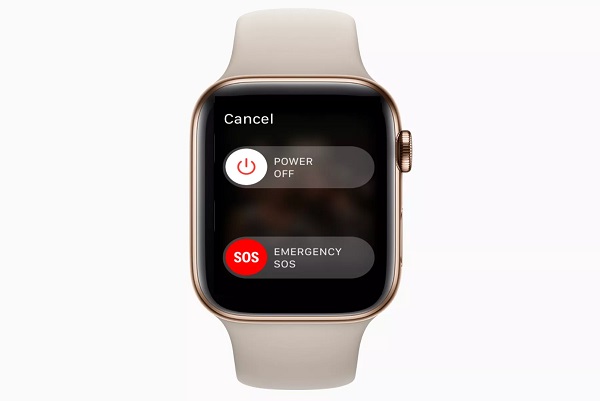
گاهی لازم است که دستگاه را برای مدتی از کار متوقف کنید . برای این کار تنها لازم است آن را خاموش و مجدد روشن کنید. این کار را برای آیفون و هم اپل واچ انجام دهید. در زیر نحوهی ریست کردن دستگاه را آوردهایم.
اپل واچ خود را ریاستارت کنید
برای این کار دکمهی کنار اپل واچ را نگه داشته تا صفحهای ظاهر شود، سپس دکمه power off را به راست بکشید.
بعد از اینکه اپل واچ خاموش شد صفحه تاریک می شود، سپس روی دکمهی کنار کلیک کنید تا دوباره اپل واچ روشن شود. آرم اپل باید فوراً روی صفحه ظاهر شود. اگر اینطور نیست، چند ثانیه دیگر صبر کنید و دوباره روی دکمه کلیک کنید. بعد از روشن شدن اتصال خود را دوباره بررسی کنید.
گوشی آیفون را ریاستارت کنید
دکمه کنار گوشی را همراه با ولوم بالا یا پایین آنقدر نگه دارید تا صفحه ظاهر شود، سپس نوار Power Off را به حالت خاموش دربیاورید.
پس از خاموش شدن آیفون دکمهی کنار آیفون را نگه دارید، تا زمانی که آرم اپل ظاهر شود.
آیا ساعت شما در حالت Pair شدن است؟
وقتی که برای Pair شدن اپل واچ یا آیفون تلاش میکنید این خیلی مهم است که صفحهی تنظیمات برای شما نمایش داده شود. این صفحه از شما درخواست میکند که اپل واچ و آیفونتان را به هم نزدیک کنید.
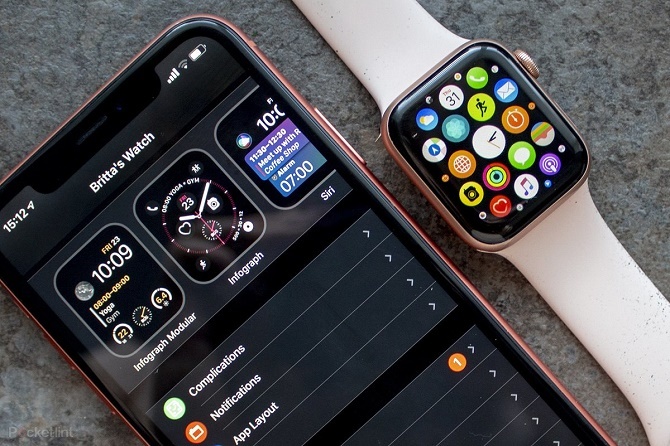
تجربه نشان داده است که هنگامی که اپل واچ و آیفون روی یک میز قرار دارند میتواند این مشکل را رفع کند. گاهی ممکن است تداخلی مانعی ایجاد کند که روند اتصال را مختل سازد.
آپدیت بودن سیستم عامل دستگاهتان را بررسی کنید.
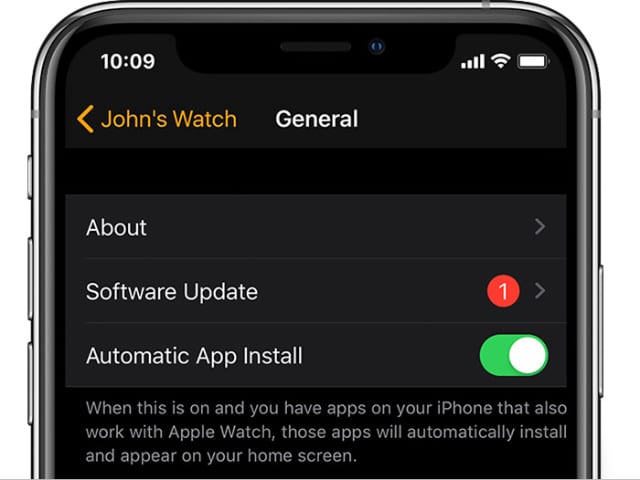
اگر میخواهید دستگاههای خود را Pair کنید باید مطمئن شوید که اپل واچ و آیفونتان هر دو از نظر نرم افزاری و سیستم عامل بروزرسانی شده باشد و بروزترین نسخهها روی دستگاههایتان نصب شده باشد. بعضی اوقات ممکن است آیفون شما بروزرسانی باشد اما اپل واچ نسخه قدیمیتر از آن را داشته باشد و یا برعکس.
برای بررسی و بروزرسانی؛
در اپل واچ: برنامهی setting را در واچ خود باز کنید. گزینهی general را انتخاب کنید. به پایین رفته و Software Update را تب کنید.
در آیفون: برنامهی setting رادر آیفون باز کنید. روی general تب کنید. Software Update را انتخاب کنید.
تنظیمات شبکهی آیفون خود را پاک کنید
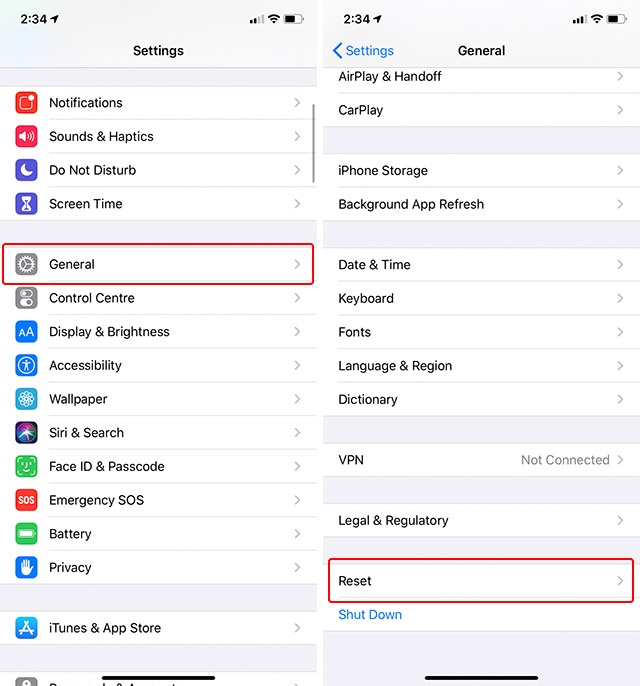
با آنکه سنسورها و مودم آیفون بسیار پیشرفته هستند اما باز هم امکان دارد اختلالات شبکه باعث ایجاد مشکل شود. آیفون اطلاعات مربوط به همه شبکه های متصل را برای اتصال مجدد، در حافظه خود ذخیره می کند. بنابراین اگر اطلاعات اشتباه در این بخش وجود داشته باشد یا یک باگ نرم افزاری در این قسمت اتفاق بیفتد، امکان این که اتصالی بین دستگاه ها برقرار نشود وجود دارد. بنابراین میتوانید تنظیمات شبکهی آیفون را ریست کنید.
ابتدا به تنظیمات setting بروید. روی General تب کنید. به پایین رفته و گزینهی Reset را انتخاب کنید. روی Reset Network Settings تب کنید. حال رمز عبورتان را وارد کنید. توجه داشته باشید ریست تنظیمات شبکه هیچ اطلاعات یا داده ای را از روی دستگاه شما پاک نمیکند؛ در عوض باید دستگاههای بلوتوث قبلی را مجددا به Wi-Fi متصل کنید.
اپل واچ خود را ریست کنید
اگر هنوز موفق به اتصال اپل واچ با آیفون خود نشدهاید، آخرین گزینه این است که اپل واچ را ریست کنید. بازگشت به تنظیمات کارخانه باعث میشود که مشکلاتی که مربوط به نرم افزار و تنظیمات اپل واچ است با یک ریست ساده برطرف شود. برای اینکار کافیست مراحل زیر را انجام دهید.
برنامهی setting را در اپل واچ خود باز کنید. روی General تب کنید. به پایین رفته و دکمهی reset را انتخاب کنید.
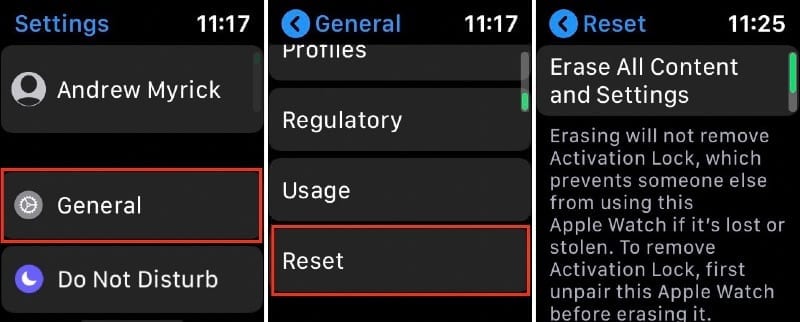
گزینهی Erase All Content and Settings را انتخاب کنید. در صورت درخواست کد عبور را وارد کنید. در انتها Erase All را لمس کنید.